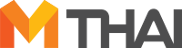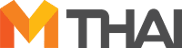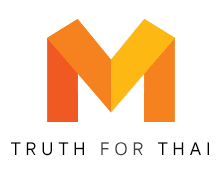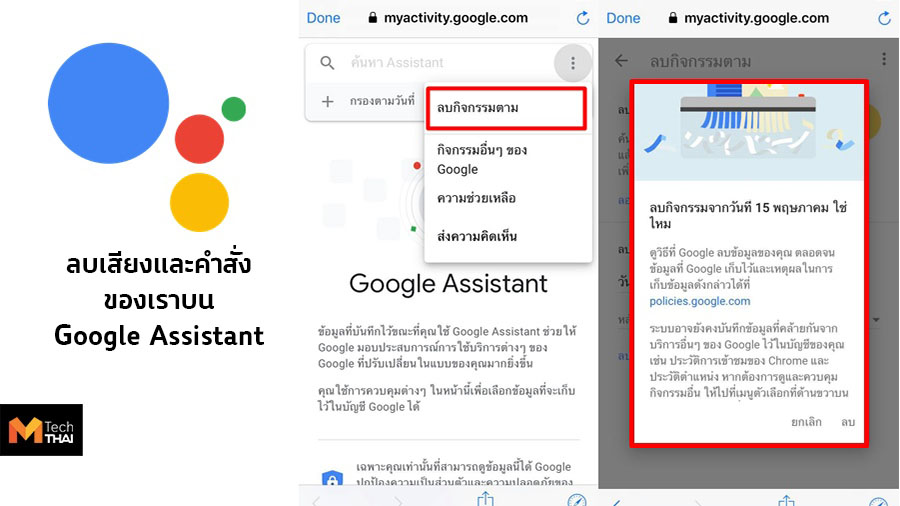อย่างที่เรารู้จักกันดี Google Assistant เป็นเสมือนเลขาส่วนตัวอัจฉริยะที่สั่งงานมือถือด้วยเสียงผ่าน AI สมองกล รวมถึงยังสามารถรับรู้การสั่งงานได้จากการพูดคำว่า “Ok Google” และ “Hey Google” โดยระบบจะรับรู้ได้จากเนื้อเสียงของเราที่ฝึกการใช้งานเอาไว้ เมื่อเราพูด Google ก็จะรับคำสั่งไปทำงานต่อในทันที
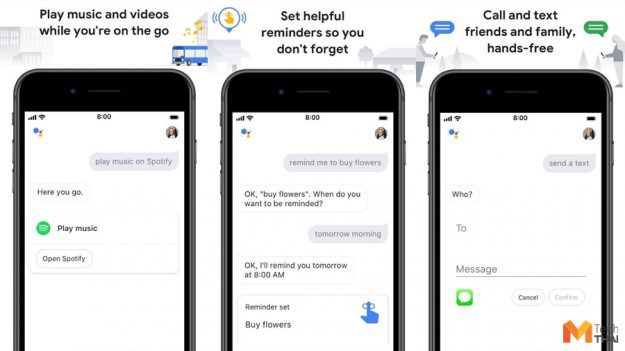
ซึ่งวันนี้ Tech.MThai มีวิธีการลบเสียงและคำสั่งของเราบน Google Assistant แบบง่ายๆ มาฝากกัน เหมาะสำหรับผู้ที่ต้องการอยากจะหยุดการใช้งาน Google Assistant หรือไม่ต้องการให้ข้อมูลคำสั่งหรือกิจกรรมที่เราเคยสั่งบน Google Assistant เหลืออยู่เลย ก็สามารถลบออกได้ในทันที
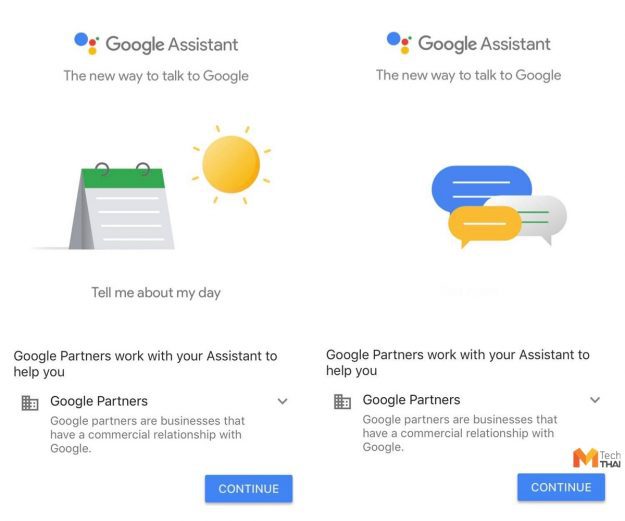
ก่อนอื่นเราไปทำความรู้จักกับเจ้าตัว Google Assistant กันก่อน ซึ่งเจ้าตัว Google Assistant เป็นระบบจะสั่งงานด้วยเสียงจากคำพูดของเรา โดยปกติแล้วระบบนี้จะอยู่ในสมาร์ทโฟน Google Pixel ที่ทาง Google ได้พัฒนาขึ้นเอง แต่ตอนนี้เจ้าตัว Google Assistant ได้เข้าไปอยู่กับสมาร์ทโฟนหลายรุ่นแล้ว รวมไปถึง iOS ด้วย และสิ่งที่ทำให้ Google Assistant นั้นมีความแตกต่างและมีความน่าสนใจนั้นก็คือ
- สามารถใช้งานกับสมาร์ทโฟนระบบปฎิบัติการ Android ได้เลยทันทีกว่าพันล้านเครื่อง
- สามารถแยกเสียงคน และเสียงภายนอกได้
- มีฐานข้อมูลที่มากกว่า และสามารถใช้ค้นหาหรือคุยเล่นได้
- สามารถส่งแอพพลิเคชั่นต่อ, เปิดแอพพลิคชั่น และสามารถเชื่อมต่อไปยังแอพพลิเคชั่นอื่นๆ ได้
- รองรับภาษาไทย ที่สามารถใช้เสียงภาษาไทย และตอบกลับเป็นภาษาไทยได้อีกด้วย
- สามารถตอบคำถามได้
วิธีการลบเสียง บน Google Assistant
- ก่อนอื่นต้องแอพพลิเคชั่น Google Assistant ก่อนเป็นอันดับแรก
- จากนั้น เลือกที่ “My Activity”
- หลังจากนั้น เลือกที่ ปุ่มสามจุด ที่ด้านบนขวามือ
- แล้วเลือก “กิจกรรมอื่นๆ ของ Google” (Other Google activity)
- จากนั้น เลื่อนลงมาด้านล่างสุด แล้วเลือกที่ Voice Match enrollment
- หลังจากนั้น เลือกที่ “ดูข้อมูล” (view data)
- จากนั้น เลือก “Delete all” เป็นอันเสร็จจ๊ะ
อัลบั้มภาพ 6 ภาพ
วิธีการลบกิจกรรมคำสั่งของเรา บน Google Assistant
- ก่อนอื่นต้องแอพพลิเคชั่น Google Assistant ก่อนเป็นอันดับแรก
- จากนั้น เลือกที่รูปโปรไฟล์ตัวเอง ที่มุมขวามือด้านบน
- จากนั้น เลือก ปุ่มสามจุด ที่ด้านบนขวามือ
- แล้ว เลือก “My Activity” บนบัญชี Google ซึ่งผู้ใช้งานจะเห็นกิจกรรมทุกอย่างที่เราทำบน Google
- หลังจากนั้น เลือกที่ ปุ่มสามจุด ที่ด้านบนขวามือ
- แล้วเลือก “ลบกิจกรรมตาม” (Delete activity by)
- จากนั้น เราต้องเลือกช่วงเวลาที่เราต้องการลบกิจกรรม
- เมื่อเราเลือกช่วงวันและเวลาเสร็จเรียบร้อยแล้ว เลือกที่ ลบ
- แล้วจะให้ยืนยันอีกครั้งว่าจะลบกิจกรรมนี้หรือไม่ ถ้าลบ ก็กดลบทันทีได้เลยจ๊ะ
อัลบั้มภาพ 6 ภาพ
บทความโดย Tech.MThai